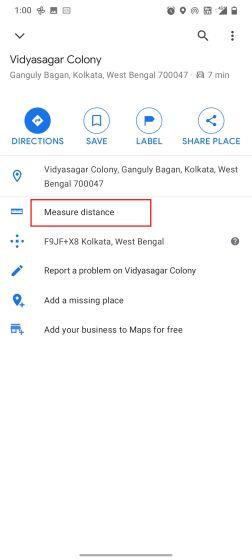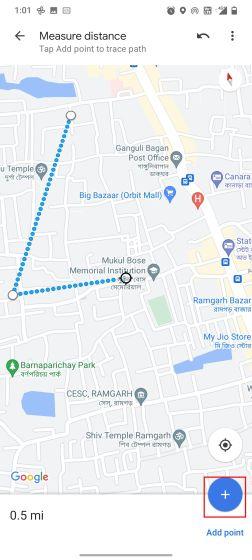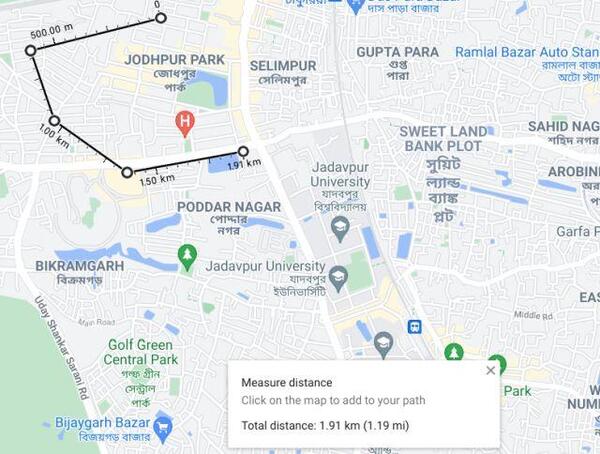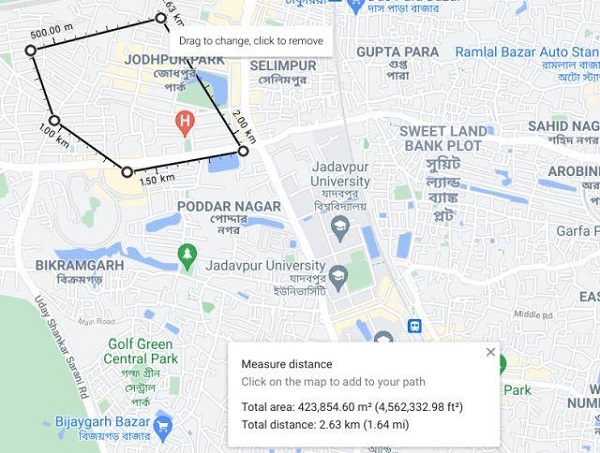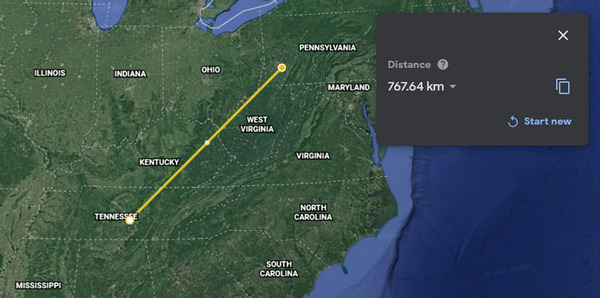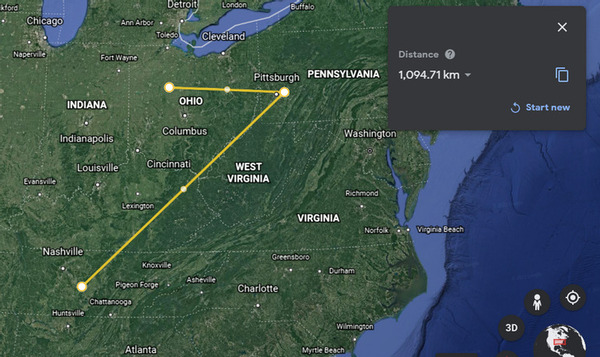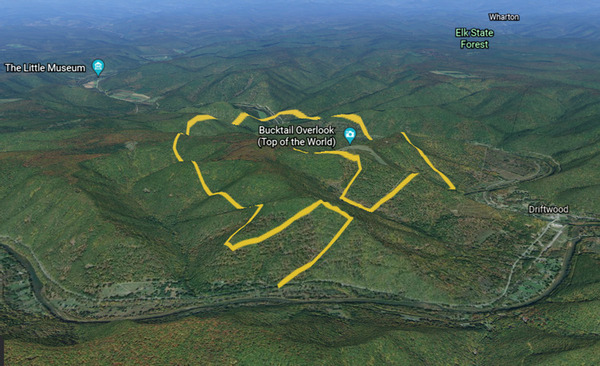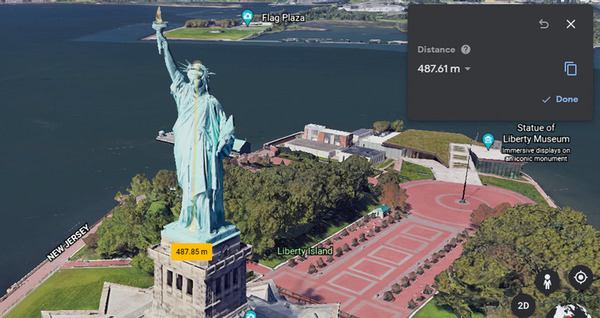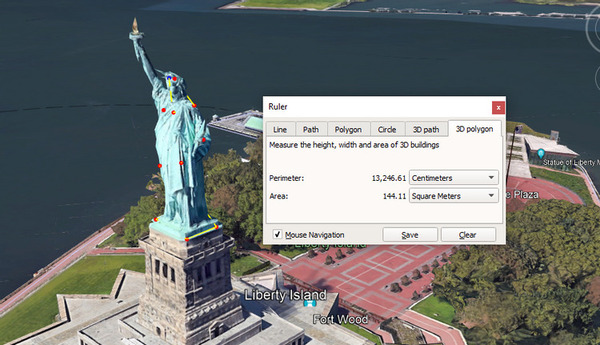إذا كنت تريد معرفة المسافة الدقيقة بين نقطتين أو أكثر ، 📏 فيمكنك استخدام خرائط Google. في هذه الخدمة ، يمكنك حتى قياس المباني والأشياء الشهيرة مثل بعض التماثيل والأبراج. في هذا المقال من Nooh Freestyle ، نعلم 6 طرق لقياس المسافة على خرائط Google.
كيفية قياس المسافة بين نقطتين على الخريطة
How-to-Measure Distance and Area in Google Maps
لقياس مسافة مسار أو مساحة مكان ما ، يمكنك استخدام خرائط Google و Google Earth والحصول على الحجم الدقيق. تقوم هاتان الخدمتان تلقائيًا بحساب الحجم الذي اخترته وإظهاره لك على الفور. في هذه المقالة من Nooh Freestyle ، نعلم كيفية قياس مساحة الأرض والمسافة بين نقطتين أو أكثر في Google Earth وخرائط Google. ابق معنا من خلال متابعة هذا المقال.
تعتبر خرائط جوجل أداة لا غنى عنها للعديد منا، فهي لا تساعدنا فقط على التنقل من مكان لآخر، بل توفر لنا مجموعة واسعة من الميزات الأخرى، بما في ذلك القدرة على قياس المسافات بدقة. سواء كنت تخطط لرحلة برية، أو تبحث عن أقصر طريق بين نقطتين، أو ترغب فقط في معرفة المسافة بين مدينتين، فإن خرائط جوجل توفر لك العديد من الطرق للقيام بذلك.
الأسباب التي تدعوك لقياس المسافة على خرائط جوجل:
- تخطيط الرحلات: تحديد المسافة والوقت اللازم للوصول إلى وجهتك.
- حساب التكاليف: تقدير تكاليف الوقود أو النقل بناءً على المسافة.
- مقارنة المسافات: اختيار أقصر أو أسرع طريق بين عدة خيارات.
- قياس المساحات: حساب مساحة الأراضي أو المناطق.
- تحديد المواقع: تحديد موقعك بدقة وقياس المسافة بينك وبين أماكن أخرى.
قياس المسافة من خلال تطبيق خرائط جوجل
لاستخدام Google Maps عن بُعد عبر الإنترنت ، افتح خرائط Google على هاتفك. ثم ابحث عن نقطة البداية. اضغط مع الاستمرار عليه. سترى دبوسًا على هذه النقطة.
الآن اسحب لأعلى من أسفل الشاشة. اضغط على Measure distance بين الخيارات.
ثم انقل العلامة الموجودة على الشاشة إلى النقطة التي تريدها. أثناء هزها ، يمكنك رؤية التباعد بين الأقسام المختلفة أسفل الشاشة.
انقر فوق Add Point لتحديد مسارات متعددة. ثم حدد النقطة التالية. يمكنك الآن رؤية مسافة هذه الطرق معًا.
اذا كنت تواجه مشاكل في خرائط جوجل ، اقرأ محتوى البرنامج 10 طرق لحل مشكلة خرائط Google التي لا تعمل على اندرويد .
قياس المسافة بين مدينتين و ... في إصدار الويب من خرائط Google
سجّل الدخول إلى Google Maps . انقر بزر الماوس الأيمن على نقطة البداية المطلوبة. ثم حدد Measure distance.
الآن حدد النقطة الثانية. يمكنك رؤية المسافة بين نقطتين من أسفل الصفحة.
يمكنك أيضًا اختيار النقاط التالية ومعرفة المسافة الإجمالية بالكيلومترات والأميال.
كيفية قياس المسافة في خرائط جوجل: قياس المنطقة
لاستخدام عداد المسافة في خرائط Google وقياس مساحة المنطقة ، انقر بزر الماوس الأيمن على نقطة البداية وحدد Measure distance. ثم حدد النقاط الأخرى وأغلقها عند نقطة البداية.
يمكنك الآن رؤية حجم مساحتها في قسم Total Area بالمتر المربع والقدم المربع. أيضًا ، يمكن رؤية المسافة الإجمالية في قسم Total Distance بالكيلومترات.
قياس المسافة المقطوعة في برنامج Google Earth
لقياس المسافة على خريطة في Google Earth ، افتحها في Google Chrome. ثم حدد المنطقة المطلوبة. انقر الآن على أيقونة المسطرة.
الآن تتغير زاوية عرض برنامج Google Earth. حدد نقطة البداية. ثم حدد النقطة التالية وشاهد المسافة في النافذة الصغيرة التي تفتح.
يمكنك تحديد المزيد من النقاط.
ثم انقر فوق Done. عند النقر فوق Done ، يمكنك اختيار مسافة أخرى. يمكنك أيضًا تغيير مقياس القياس.
إذا كنت تريد قياس مسافة شيء مثل الجبل ، فيمكنك النقر فوق Google Earth 3D ثم تحديد رمز المسطرة وتحديد النقاط التي تريدها.
قياس المسافة في برنامج Google Earth وقياس المسافة
لقياس مساحة الأرض في Google Earth ، يكفي تحديد نقاط مختلفة باستخدام أداة المسطرة بالطريقة المذكورة. ثم قم بتوصيل النقطة الأخيرة بنقطة ob لإنشاء بيئة مغلقة.
الآن يمكنك رؤية حجم المنطقة.
استخدام مكتشف المسافة عبر الإنترنت لقياس الأشياء ثلاثية الأبعاد
لقياس المسافة في برنامج Google Earth وقياس الكائنات ثلاثية الأبعاد ، ابحث عن الكائن المطلوب. على سبيل المثال ، تمثال الحرية. ثم انقر فوق رمز المسطرة وحدد نقاطًا مختلفة.
للحصول على قياسات أكثر دقة ، تحتاج إلى تنزيل Google Earth Pro . ابحث عن الكائن المطلوب. الآن يمكنك تغيير زاوية الرؤية الخاصة بك.
لقياس شيء مثل تمثال الحرية بدقة ، تحتاج إلى تحديد أكثر من نقطتين. عند تحديد ثلاث نقاط ، يقوم برنامج Google Earth تلقائيًا بحساب مساحة المحيط. يتم إنشاء مضلع بإضافة النقطة الرابعة. يمكنك إضافة المزيد من النقاط.
يمكنك ضبط النقاط المحددة وقتما تشاء. يتم أيضًا تحديث الحسابات مع كل تغيير. عندما تريد مسح شيء ما ، انقر على مسح أو اختر Esc لبدء القياس مرة أخرى. يمكنك حفظ هذا القياس في Google Earth واستخدامه لاحقًا.
اذا كانت هناك مشكله في تسجيل دخول الى حساب جوجل ، اقرأ المقالة الخاصة 11 طريقة لحل مشكلة تسجيل الدخول إلى حساب جوجل بلاي على اندرويد.
الأسئلة المتداولة
ما هي أفضل طريقة لقياس مسافة رحلة طويلة بالسيارة؟
أداة القياس المدمجة هي الأنسب لقياس مسافة الرحلات الطويلة، حيث يمكنك إضافة عدة نقاط على طول الطريق للحصول على إجمالي المسافة. كما يمكنك الاستفادة من ميزة "توجيهات" في خرائط جوجل للحصول على معلومات تفصيلية حول الطريق، مثل وقت الوصول والتكاليف التقريبية.
كيف يمكنني قياس مساحة قطعة أرض باستخدام خرائط جوجل؟
خطوط الرسم هي الطريقة المثلى لقياس المساحة. ارسم خطًا حول حدود القطعة الأرضية، وستظهر لك المساحة التقريبية داخل هذه الحدود. ومع ذلك، يجب ملاحظة أن هذه الطريقة توفر تقديرًا تقريبيًا للمساحة وقد لا تكون دقيقة تمامًا.
كيف يمكنني التحقق من دقة القياسات التي أحصل عليها من خرائط جوجل؟
لتأكيد دقة القياسات، يمكنك:
- مقارنة النتائج: قارن القياسات التي تحصل عليها من خرائط جوجل بمصادر أخرى، مثل لوحات الإرشادات أو تطبيقات GPS الأخرى.
- التحقق من الإعدادات: تأكد من أن وحدات القياس صحيحة وأنك تستخدم أداة القياس بشكل صحيح.
- الوعي بالحدود: تذكر أن القياسات التي تحصل عليها قد تكون تقديرية، خاصة إذا كانت المنطقة التي تقيسها بها تضاريس غير مستوية.
هل هناك أي تطبيقات أخرى غير خرائط جوجل يمكن استخدامها لقياس المسافات؟
نعم، هناك العديد من التطبيقات الأخرى المتاحة للهواتف الذكية والتي تقدم ميزات مشابهة لخرائط جوجل، مثل:
- Google Earth: يوفر خيارات متقدمة لقياس المسافات والمساحات.
- MapMyRun: مصمم خصيصًا لمتابعة الأنشطة الرياضية وقياس المسافات.
- Strava: تطبيق شائع بين الرياضيين لقياس المسافات وتتبع الأداء.
الملخص
تعتبر خرائط جوجل أداة قوية وسهلة الاستخدام لقياس المسافات. سواء كنت بحاجة إلى قياس مسافة قصيرة أو طويلة، هناك دائمًا طريقة تناسب احتياجاتك. من خلال اختيار الأداة المناسبة، يمكنك الحصول على قياسات دقيقة وسريعة.
الخاتمة
مع التطور المستمر لتكنولوجيا الخرائط، أصبح قياس المسافات أسهل وأكثر دقة من أي وقت مضى. سواء كنت مستخدمًا عاديًا أو محترفًا، فإن خرائط جوجل توفر لك كل الأدوات التي تحتاجها.
تعليقاتكم واقتراحاتكم؟
في هذه المقالة من Nooh Freestyle ، علمنا كيفية قياس المسافة في خرائط Google لأنظمة Android و iOS والويب. ما المسافة التي قمت بقياسها بين النقطتين؟ يرجى مشاركة آرائك واقتراحاتك وخبراتك معنا في قسم التعليقات.